
Sommario:
- Passaggio 1: guarda il video
- Passaggio 2: prendi tutte le cose
- Passaggio 3: programma la scheda Arduino e collega lo scudo
- Passaggio 4: identificare le connessioni dei pin del connettore PS/2 e collegarlo alla scheda Arduino
- Passaggio 5: collegare i cavi ai terminali di uscita del motore
- Passaggio 6: impostare un layout di prova
- Passaggio 7: collegare i cavi di uscita del motore agli scambi e tenere traccia dell'alimentazione
- Passaggio 8: collegare la tastiera al connettore PS/2
- Passaggio 9: posizionare la locomotiva e del materiale rotabile sui binari
- Passaggio 10: collegarsi all'alimentazione e accenderlo
- Passaggio 11: siediti con la tastiera e gestisci il tuo layout
- Passaggio 12: vai oltre
- Autore John Day [email protected].
- Public 2024-01-30 10:00.
- Ultima modifica 2025-01-23 14:49.

Utilizzando i microcontrollori Arduino, ci sono molti modi per controllare i layout dei modellini ferroviari. Una tastiera ha il grande vantaggio di avere molti tasti per aggiungere molte funzioni. Qui vediamo come iniziare con un layout semplice con locomotiva e controllo scambi. Questa è una versione aggiornata di uno dei miei progetti precedenti. Quindi, senza ulteriori indugi, iniziamo!
Passaggio 1: guarda il video


Passaggio 2: prendi tutte le cose
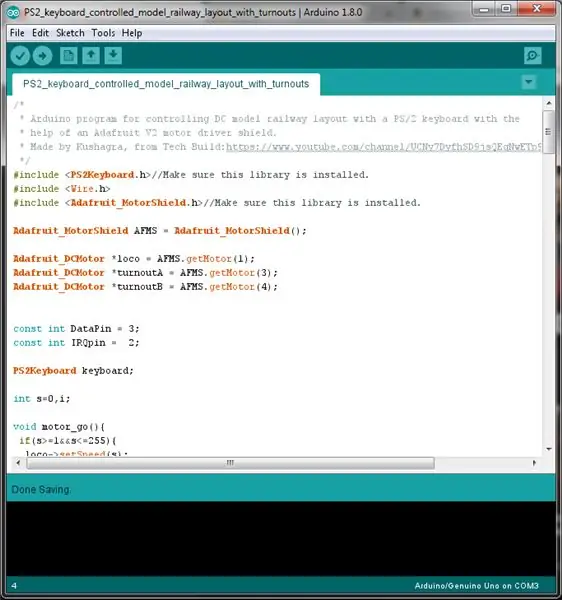
Per questo progetto avrai bisogno di:
- Una scheda microcontrollore Arduino.
- Uno scudo del driver del motore Adafruit V2.
- Un connettore PS/2 femmina (prendi quello mostrato nell'immagine, renderà il lavoro più facile.)
- 4 cavi jumper maschio-maschio (per collegare il connettore PS/2 femmina alla scheda Arduino).
- 4 ponticelli maschio-maschio (2 per ogni deviatoio.)
- 2 cavi jumper maschio-maschio (per collegare l'alimentazione della pista).
- Fonte di alimentazione a 12 volt CC con una capacità di corrente di almeno 1 A (1000 mA).
- Una tastiera PS/2 (quella USB non funzionerà!)
- Un cavo USB adatto per la programmazione della scheda Arduino.
Passaggio 3: programma la scheda Arduino e collega lo scudo

Ottieni la libreria per la tastiera PS/2 da qui.
Per installare la libreria per Adafruit motor shield, vai su Sketch> Includi libreria> Gestisci librerie e cerca la libreria Adafruit motor shield V2, installala e sei a posto.
Passaggio 4: identificare le connessioni dei pin del connettore PS/2 e collegarlo alla scheda Arduino



Utilizzando un multimetro impostato per il test di continuità e utilizzando l'immagine fornita come riferimento, contrassegnare i pinout dei cavi del connettore PS/2/prolunga ed effettuare i seguenti collegamenti di cablaggio tra il connettore PS/2 e la scheda Arduino:
- Collegare il filo 'CLOCK' al pin D2.
- Collegare il cavo "DATI" al pin D3.
- Collegare il filo 'GND' al pin 'GND'.
- Collegare il cavo "+5 volt/VCC" al pin +5 volt.
Passaggio 5: collegare i cavi ai terminali di uscita del motore

Passaggio 6: impostare un layout di prova

Passaggio 7: collegare i cavi di uscita del motore agli scambi e tenere traccia dell'alimentazione

Ricontrollare tutti i collegamenti dei cavi e assicurarsi che nessun collegamento dei cavi sia allentato.
Passaggio 8: collegare la tastiera al connettore PS/2


Passaggio 9: posizionare la locomotiva e del materiale rotabile sui binari

Passaggio 10: collegarsi all'alimentazione e accenderlo

Passaggio 11: siediti con la tastiera e gestisci il tuo layout

Passaggio 12: vai oltre
Ci sono molti pulsanti rimasti sulla tastiera. Vai avanti e prova ad aggiungere più scambi e funzioni al tuo layout. Qualunque cosa tu faccia, non dimenticare di continuare a provare cose nuove!
Consigliato:
Semplice modello ferroviario punto a punto automatizzato: 10 passaggi (con immagini)

Semplice modello ferroviario punto a punto automatizzato: i microcontrollori Arduino sono ottimi per automatizzare i layout dei modelli ferroviari. L'automazione dei layout è utile per molti scopi, come posizionare il layout su un display in cui l'operazione di layout può essere programmata per far funzionare i treni in una sequenza automatizzata. Il l
Controlla il layout del tuo modello di treno con la tua TASTIERA!: 12 passaggi

Controlla il layout del tuo modello di treno con la tua tastiera!: In uno dei miei precedenti Instructable, ti ho mostrato come puoi controllare il tuo modello di treno con il telecomando della TV. Puoi controllare una versione aggiornata anche qui. In questo Instructable, ti mostrerò come controllare un layout di un treno modello con una tastiera thr
Layout di modellismo ferroviario con raccordo automatizzato: 13 passaggi (con immagini)

Layout di modellini ferroviari con binari di raccordo automatizzati: Realizzare layout di modellini di treni è un grande hobby, automatizzarlo lo renderà molto migliore! Diamo un'occhiata ad alcuni dei vantaggi della sua automazione: Funzionamento a basso costo: l'intero layout è controllato da un microcontrollore Arduino, utilizzando un mo
Semplice layout di modellismo ferroviario automatizzato - Controllato da Arduino: 11 passaggi (con immagini)

Semplice layout di modellismo ferroviario automatizzato | Controllato da Arduino: i microcontrollori Arduino sono un'ottima aggiunta al modellismo ferroviario, specialmente quando si tratta di automazione. Ecco un modo semplice e facile per iniziare con l'automazione di modellismo ferroviario con Arduino. Quindi, senza ulteriori indugi, iniziamo
Semplice anello ferroviario modello automatizzato con binario di raccordo: 11 passaggi

Semplice anello ferroviario modello automatizzato con binario di raccordo: questo progetto è una versione aggiornata di uno dei miei progetti precedenti. Questo utilizza un microcontrollore Arduino, una grande piattaforma di prototipazione open source, per automatizzare un layout di modellismo ferroviario. Il layout comprende un semplice anello ovale e una crusca di raccordo dell'iarda
